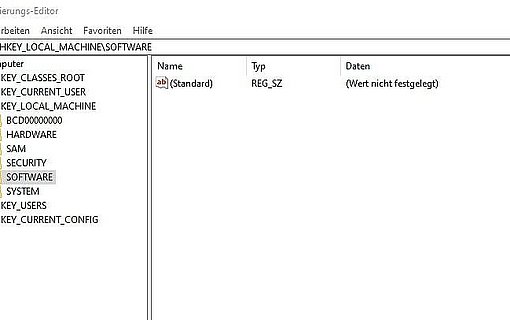XP-Modus für Windows 7 - jetzt herunterladen und erfolgreich installieren
Bislang konnten lediglich Anwender, die Zugriff auf MSDN oder TechNet haben, den XP-Modus für Windows 7 bereits nutzen. Alle anderen Anwender mussten bislang auf den Release Candidate des XP-Modus ausweichen. Dafür besteht jetzt jedoch dank der Veröffentlichung der finalen Version keine Notwendigkeit mehr.
Zum Ausführen des XP-Modus für Windows 7 sind neben Microsoft Virtual PC noch der eigentliche XP-Modus erforderlich – bei dem XP-Modus handelt es sich um ein Festplatten-Image, das ein vorinstalliertes Windows XP enthält. Dadurch sollen auch unter Windows 7 Anwendungen ausgeführt werden können, die für dieses Betriebssystem entwickelt wurden und weder unter Windows Vista noch unter Windows 7 lauffähig ist.
So installieren Sie den Windows XP-Modus erfolgreich
Am Anfang steht natürlich erst mal der Download des Windows XP-Modus sowie Windows Virtual PC, da der Windows XP-Modus in einer virtuellen Maschine auf Ihrem Rechner ausgeführt wird. Sowohl den Windows XP-Modus als auch Windows Virtual PC stellt Microsoft kostenlos zur Verfügung.
Achten Sie dabei darauf, dass Sie die gewünschte Sprachfassung auswählen und angeben, ob Sie Windows 7 mit 32-Bit oder 64-Bit einsetzen.
Download des Windows Virtual PC: http://www.microsoft.com/windows/virtual-pc/download.aspx
Download von XP-Modus für Windows 7: http://download.microsoft.com/download/C/9/8/C984738B-
C8C4-4A59-B396-DD77606D7932/WindowsXPMode_de-de.exe
Installieren Sie anschließend Windows Virtual PC auf Ihrem Rechner, indem Sie einfach den Anweisungen auf Ihrem Bildschirm folgen, nachdem Sie die Setup-Datei von Windows Virtual PC gestartet haben.
Nach einem Neustart Ihres Rechners klicken Sie mit der linken Maustaste doppelt auf die Datei „VirtualWindowsXP.msi“. Folgen Sie anschließend ebenfalls den Instruktionen auf Ihrem Bildschirm und der Installations-Assistent führt Sie durch die Installation.
Sobald Sie aufgefordert werden, ein Kennwort zu vergeben, tippen Sie das gewünschte Kennwort ein. Aus Sicherheitsgründen ist es nicht möglich, kein Kennwort festzulegen, doch Sie können die entsprechende Option aktivieren, wenn Sie Ihr Kennwort nicht jedes Mal erneut eintippen möchten.
Aktivieren Sie jetzt noch die automatischen Updates für Windows XP. Nach der Installation der beiden heruntergeladenen Dateien finden Sie den XP-Modus im Startmenü von Windows 7 unter „Windows Virtual PC/Windows XP-Modus“.